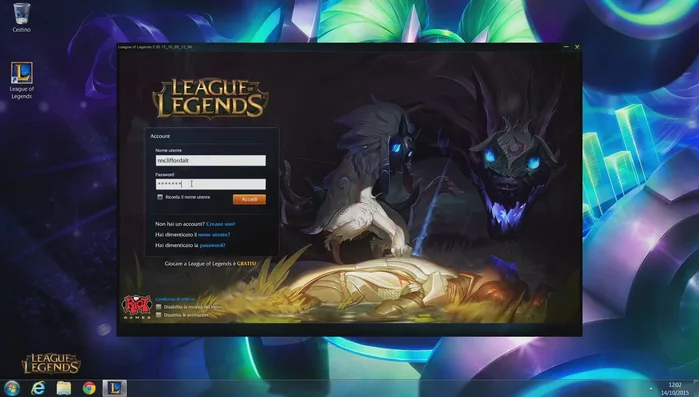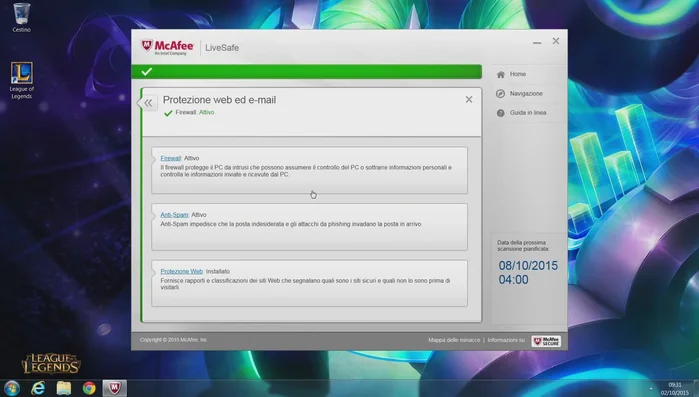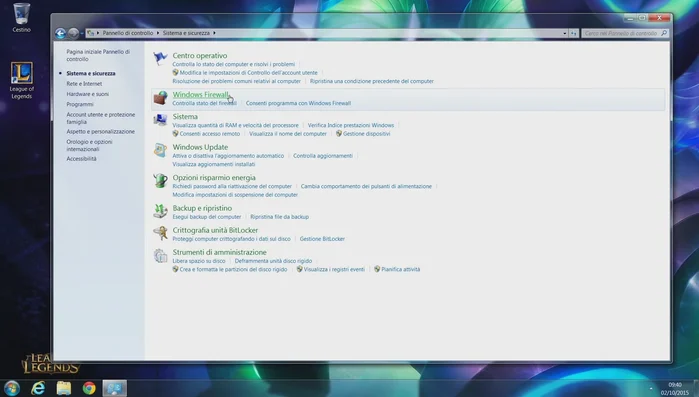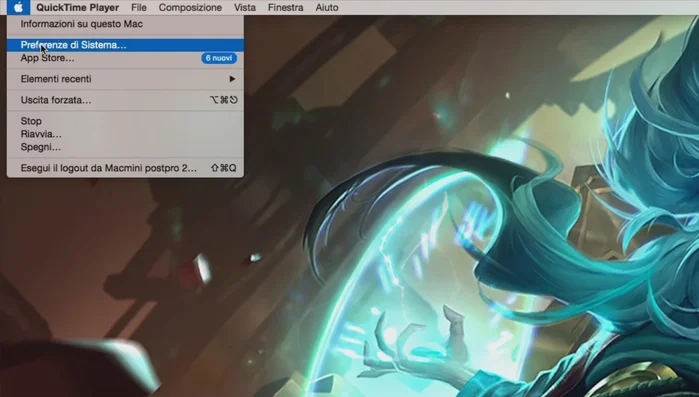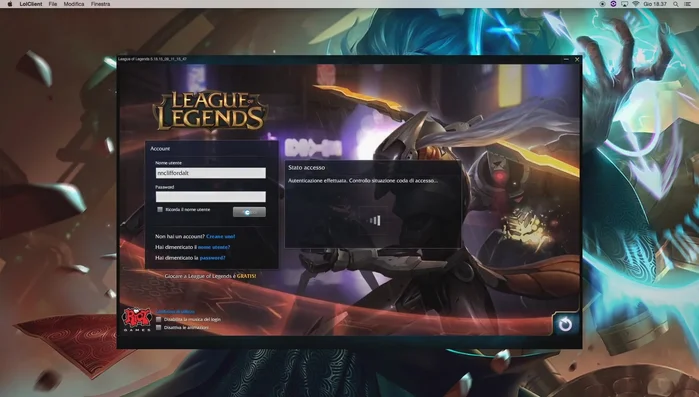Frustrated with League of Legends connection issues? This definitive guide focuses on firewall problems, a common culprit behind lag, disconnects, and frustrating gameplay. We'll walk you through troubleshooting steps, from checking basic settings to advanced firewall configurations. Learn how to identify and resolve firewall-related connection errors, ensuring a smoother, more enjoyable League of Legends experience. Get ready to conquer the Rift!
Istruzioni Passo dopo Passo
-
Verifica del Firewall di Windows
- Disattiva temporaneamente il Firewall di Windows per verificare se è la causa dei problemi di connessione.
- Apri il Pannello di controllo, Sistema e sicurezza, Windows Firewall, Attiva/Disattiva Windows Firewall, Disattiva Windows Firewall.
- Accedi di nuovo a League of Legends e verifica se la connessione è migliorata.



Verifica del Firewall di Windows -
Gestione Firewall di Terze Parti
- Se hai un firewall di terze parti, disattivalo manualmente seguendo le istruzioni del produttore.

Gestione Firewall di Terze Parti -
Aggiunta di League of Legends come Eccezione (Windows)
- Riavvia il firewall e aggiungi League of Legends come eccezione.
- In Windows Firewall, clicca su "Consenti un programma tramite Windows Firewall", seleziona "Modifica impostazioni", trova League of Legends, e spunta le caselle di controllo.
- Se League of Legends non compare nell'elenco, clicca su "Consenti un altro programma", aggiungilo e spunta le caselle.



Aggiunta di League of Legends come Eccezione (Windows) -
Risoluzione Problemi su Mac
- Sui Mac, i firewall raramente causano problemi. Se hai problemi, controlla i DNS o i buffer dei pacchetti (esistono tutorial specifici).
- Su Mac, se i problemi persistono, disattiva temporaneamente il firewall dal menu Apple > Preferenze di Sistema > Sicurezza > Firewall > Interrompi.
- Riavvia League of Legends e verifica la connessione.



Risoluzione Problemi su Mac
Tips
- Il tuo PC è al sicuro finché ti comporti responsabilmente online.
Common Mistakes to Avoid
1. Firewall non configurato correttamente per League of Legends
Motivo: Il firewall di Windows o di un antivirus di terze parti potrebbe bloccare la connessione di League of Legends al server, impedendo il gioco.
Soluzione: Aggiungi League of Legends e il suo launcher alle eccezioni del tuo firewall e antivirus.
2. Utilizzo di una VPN o di un proxy non compatibili
Motivo: Le VPN o i proxy possono interferire con la connessione di gioco, causando problemi di latenza o disconnessioni, soprattutto se non sono configurati correttamente o se il server di gioco non li supporta.
Soluzione: Disattiva temporaneamente la VPN o il proxy per verificare se risolvono il problema di connessione.
FAQs
Il mio firewall blocca League of Legends? Come posso verificarlo?
Sì, è possibile. Per verificarlo, prova temporaneamente a disabilitare il firewall. Se il gioco funziona correttamente, il problema è il firewall. Ricorda di riabilitarlo dopo aver giocato e di seguire le istruzioni per configurarlo correttamente (vedi sezione 'Configurazione del Firewall').
Quali porte devo aprire nel mio firewall per League of Legends?
Le porte necessarie possono variare a seconda del tuo provider e della versione del gioco. Controlla il sito di supporto di Riot Games per le porte attuali. Generalmente, dovrai aprire porte TCP e UDP su una gamma di numeri specifici (es. 80, 443, ecc.).
Ho aperto le porte ma ho ancora problemi di connessione. Cosa posso fare?
Controlla di aver inserito correttamente le informazioni nel tuo firewall. Assicurati che il tuo router sia correttamente configurato per inoltrare le porte. Potresti anche dover verificare la presenza di altri software o processi che potrebbero interferire con la connessione di gioco, come antivirus o VPN.